PS中画笔工具怎么用?
溜溜自学 平面设计 2022-03-30 浏览:845
大家好,我是小溜,画笔工具,顾名思义,就是用来绘制图画的工具。它是PS软件最基本的工具,下面我们就来介绍一下它的具体用法。希望本文内容能够帮助到大家对于PS画笔工具的使用。
想要更深入的了解“PS”可以点击免费试听溜溜自学网课程>>
工具/软件
电脑型号:联想(Lenovo)天逸510S; 系统版本:Windows7; 软件版本:PS CS5
方法/步骤
第1步
打开ps cs4软件,新建一个文档,并把背景填充红色。
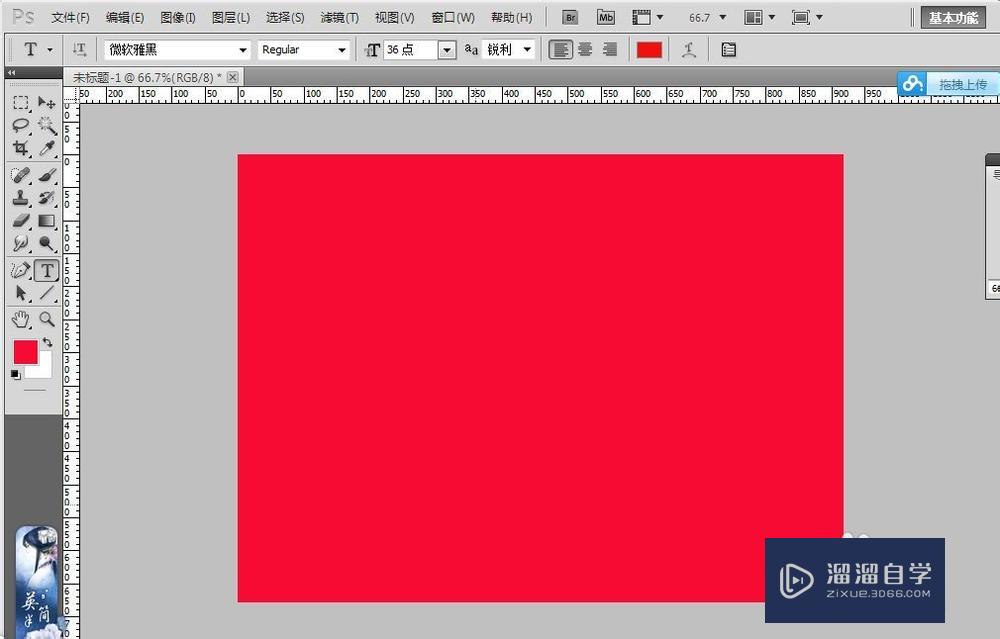
第2步
点击ps工具箱中的“画笔工具框”,选择“画笔工具”。
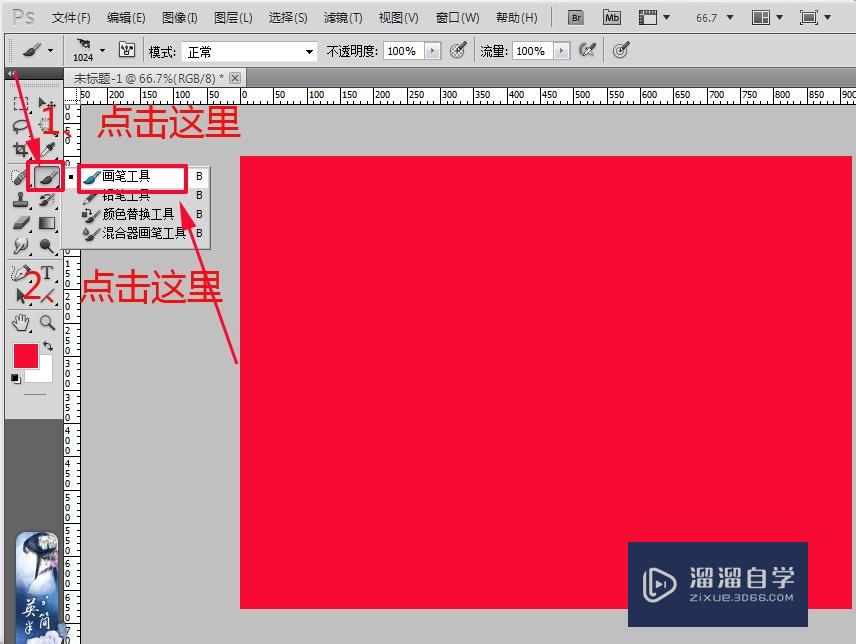
第3步
这时,在ps上面会出现画笔工具属性栏,点击里面的小黑三角(下拉按钮),可以在弹出的“画笔预设拾取器”中拉动的滑块,设置画笔的硬度和笔尖直径。
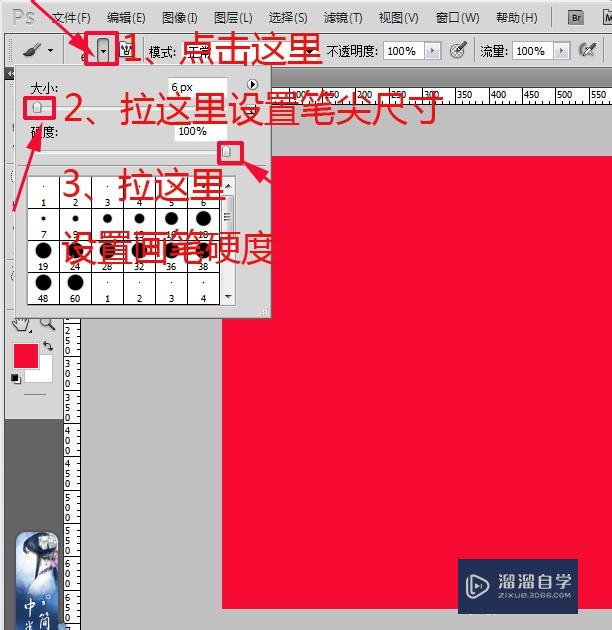
第4步
点击前景色色块,弹出“拾色器”对话框,在里面选择画笔的颜色。我们这里选择绿色。
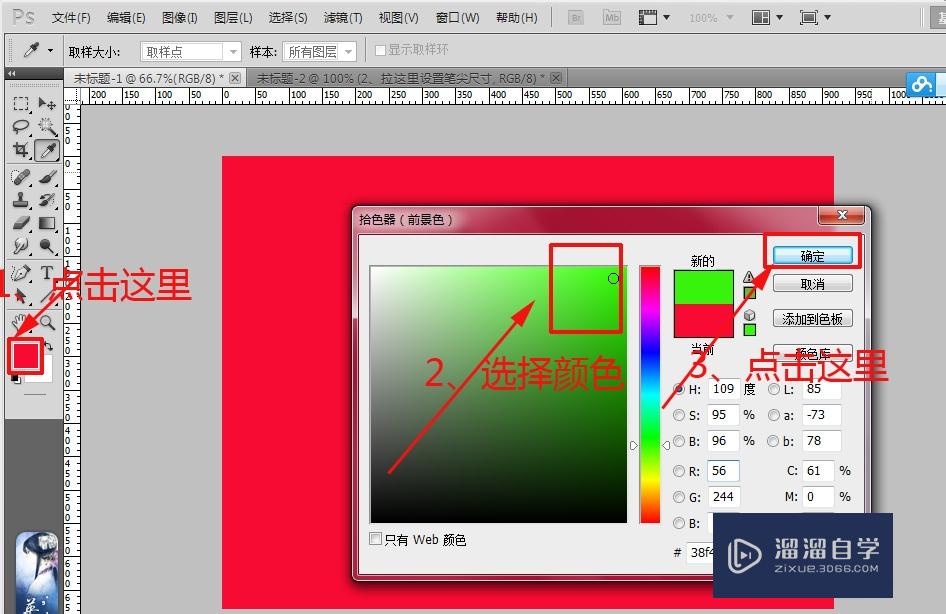
第5步
现在回到图像上点击鼠标,并按住鼠标左键不放,就可以随心所欲的绘制你喜欢的图像了,绘制完成松开鼠标左键即可。

温馨提示
以上就是关于“PS中画笔工具怎么用?”全部内容了,小编已经全部分享给大家了,还不会的小伙伴们可要用心学习哦!虽然刚开始接触PS软件的时候会遇到很多不懂以及棘手的问题,但只要沉下心来先把基础打好,后续的学习过程就会顺利很多了。想要熟练的掌握现在赶紧打开自己的电脑进行实操吧!最后,希望以上的操作步骤对大家有所帮助。
相关文章
距结束 06 天 08 : 33 : 59
距结束 01 天 20 : 33 : 59
首页








